Wat te weten
- Wanneer de App Store niet meer werkt op uw Mac, kan dit verschillende oorzaken hebben.
- Soms is je Mac of MacBook niet het probleem. Controleer de systeemstatuspagina van Apple om te zien of het probleem bij Apple ligt.
- Enkele oplossingen zijn: een macOS-update installeren, uw Mac opnieuw opstarten, uw internetverbinding controleren en meer.
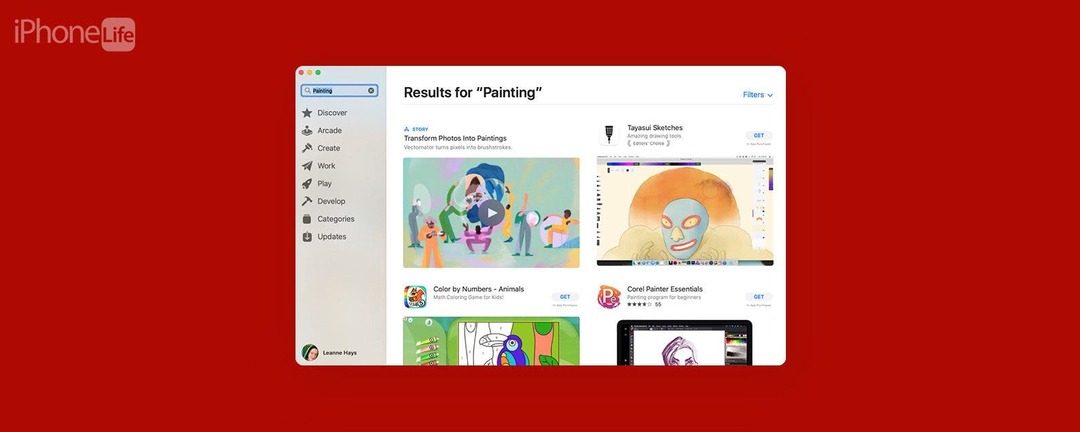
Dus je ging een nieuwe app downloaden op je Mac of MacBook, maar de App Store werkt niet! Er zijn verschillende dingen die fout kunnen zijn gegaan. Of de App Store nu een leeg scherm heeft, niet wil openen of laden, geen verbinding kan maken, een foutmelding geeft of apps niet kan downloaden en updaten, wij hebben de oplossing! Hier leest u hoe u de App Store van uw Mac weer kunt laten werken.
Kunt u geen verbinding maken met de App Store op een Mac? Hier zijn 11 snelle oplossingen
De App Store van je MacBook of Mac is meestal betrouwbaar, maar het kan je van tijd tot tijd in de steek laten door geen verbinding te maken of te werken. Hier is onze gids voor probleemoplossing om ervoor te zorgen dat de Mac App Store verbinding maakt, opent en weer werkt. Bekijk onze gratis voor meer geweldige Mac-tutorials
Tip van de dag!Spring naar:
- Controleer de Apple-systeemstatuspagina
- Controleer App Store-beperkingen
- Controleer de internetverbinding
- Update macOS
- Controleer datum en tijd
- Forceer stop en herstart de App Store
- Schakel uw VPN uit
- Meld u af bij uw Apple ID
- Controleer datum- en tijdinstellingen
- Voer een reset van de netwerkinstellingen uit
- Forceer herstart
- Neem contact op met Apple-ondersteuning
Als u geen verbinding kunt maken met de App Store op uw Mac, ligt het probleem mogelijk bij Apple! Als dit het geval is, ziet u mogelijk de foutmelding 'App Store-fout; Probeer het later nogmaals". U kunt een bezoek brengen aan de Apple-systeemstatuspagina om te controleren of de App Store niet beschikbaar is. Als de App Store voor Mac actief is, staat er een groene stip naast de Mac App Store.
Als er inhoudsbeperkingen zijn ingesteld in de App Store van uw Mac, werkt de App Store mogelijk niet zoals u dat wilt. U kunt als volgt controleren of de App Store van uw Mac beperkt is:
- Klik op de Apple-logo.
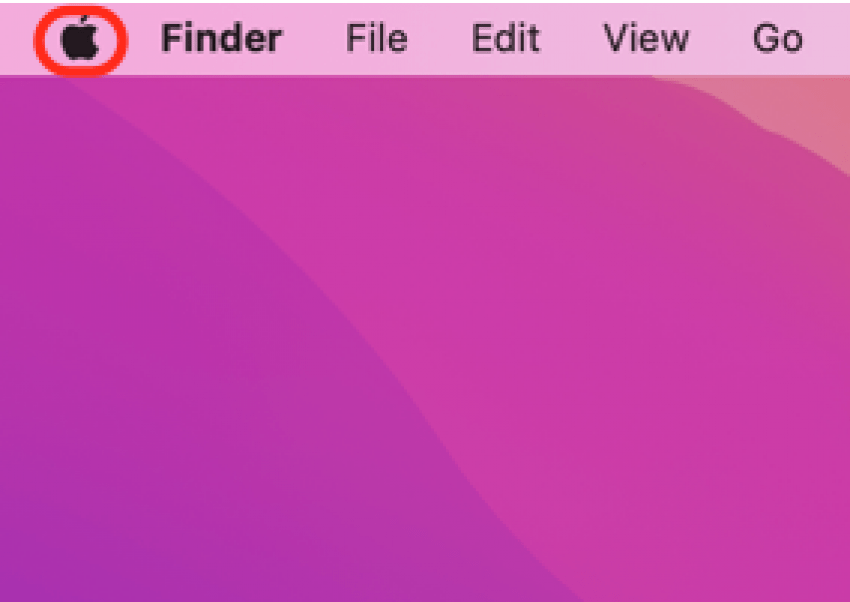
- Klik Systeem instellingen.

- Klik Scherm tijd.
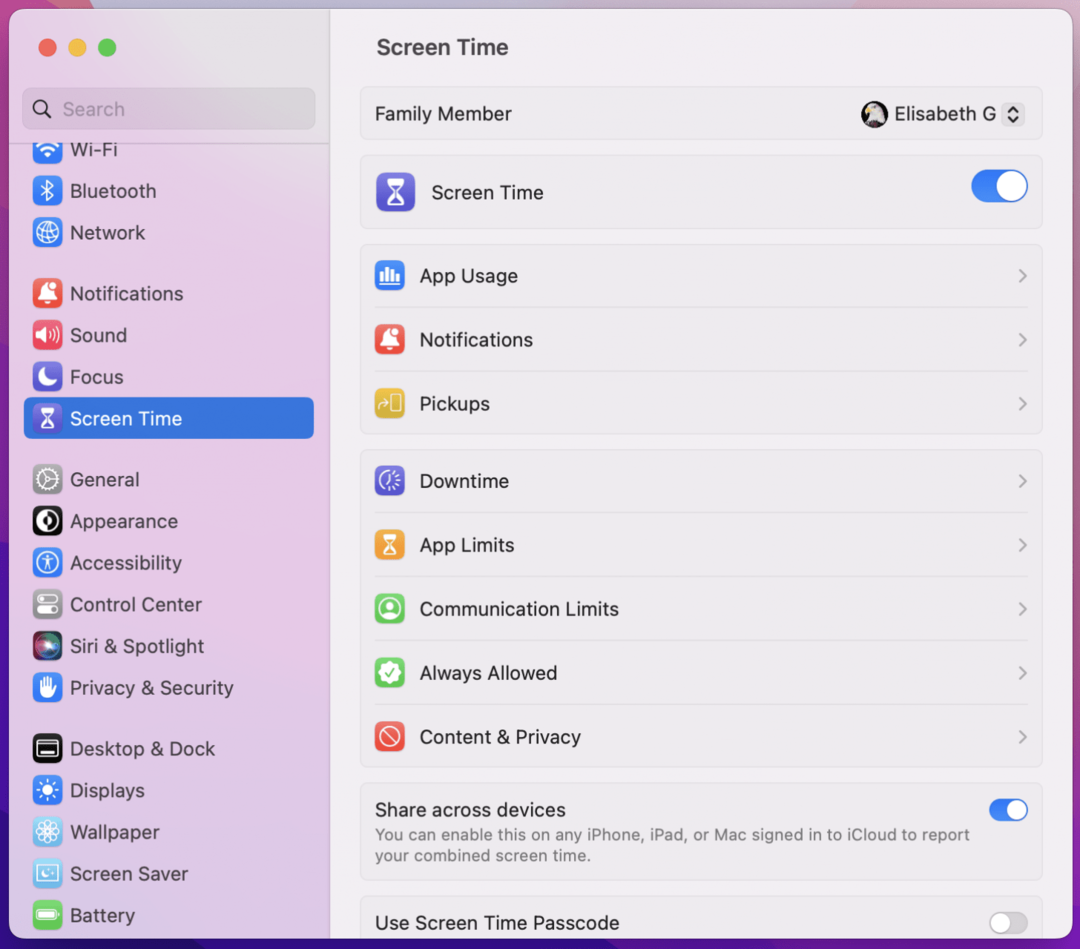
- Zorg ervoor dat Inhoud & Privacy is uitgeschakeld (grijs, niet blauw).
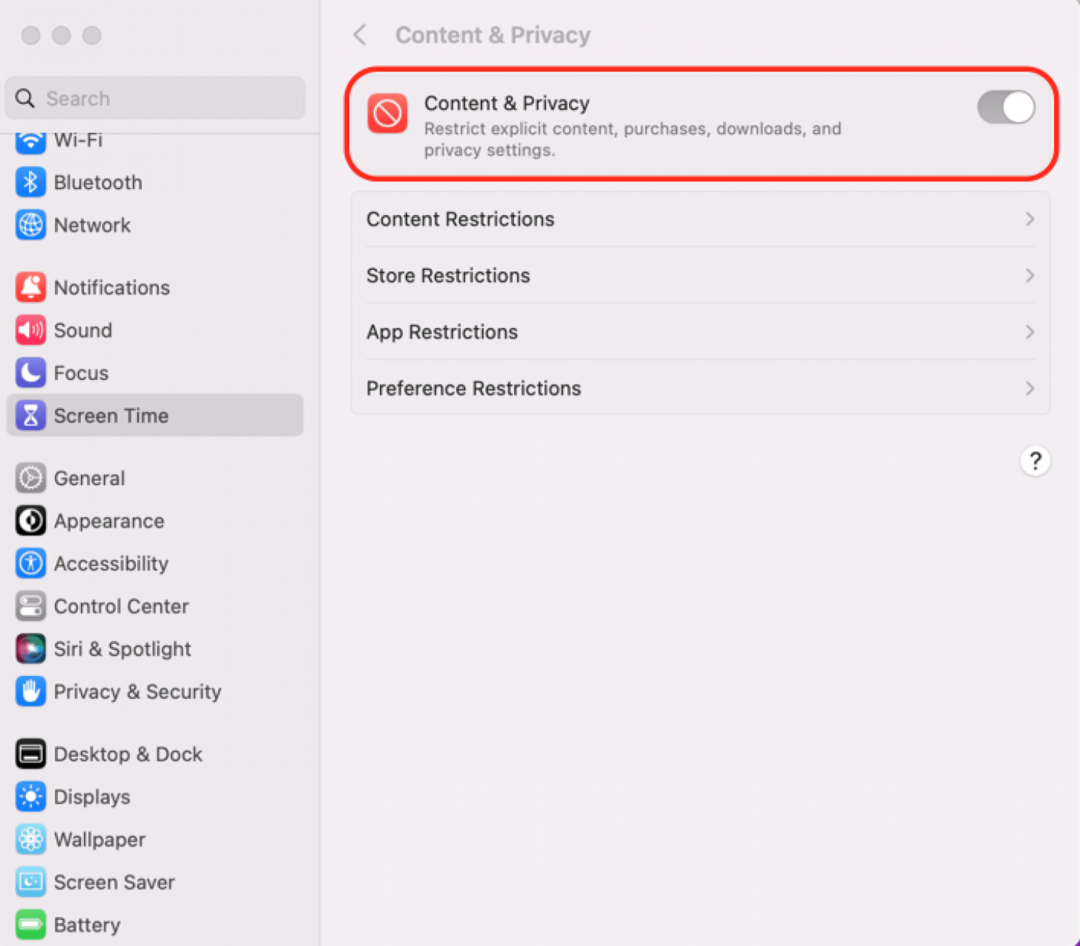
- Als u enkele beperkingen wilt hebben, kunt u schakelen Inhoud & Privacy aan en selecteer uw beperkingen. Houd rekening met die instelling App-beperkingen kan uw opties in de App Store van uw Mac beperken.
Als de Mac of MacBook die je gebruikt niet is verbonden met internet, heb je geen toegang tot de Mac App Store. Zorg ervoor dat uw Mac is verbonden met het internet via een stabiel wifi-netwerk. Je kunt ook een internet snelheidstest om ervoor te zorgen dat uw verbinding snel genoeg is. Als de App Store nog steeds niet kan worden geopend op uw Mac, gaat u verder met onze volgende suggestie.
Een doen macOS-update kan helpen bij uw App Store-fout, aangezien software-updates bugs en glitches kunnen oplossen. Om deze reden is het een goede gewoonte om een Mac-update uit te voeren wanneer er een nieuwe versie van macOS uitkomt.
Een ander ding dat u kunt proberen als uw App Store niet wordt geopend op uw Mac of MacBook, is het controleren van de datum-, tijd- en locatie-instellingen.
- Klik op de Apple-menupictogram en selecteer Systeem instellingen.

- Klik Algemeen.
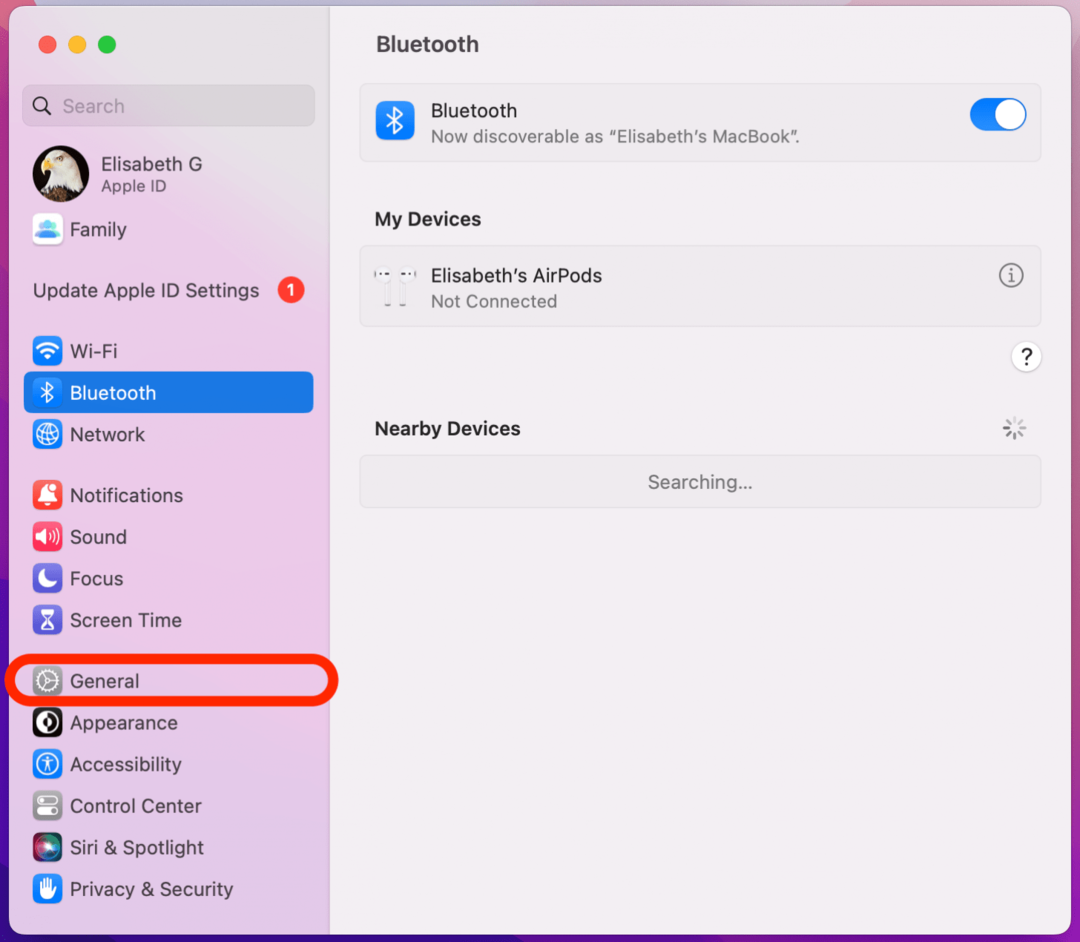
- Klik Datum Tijd.
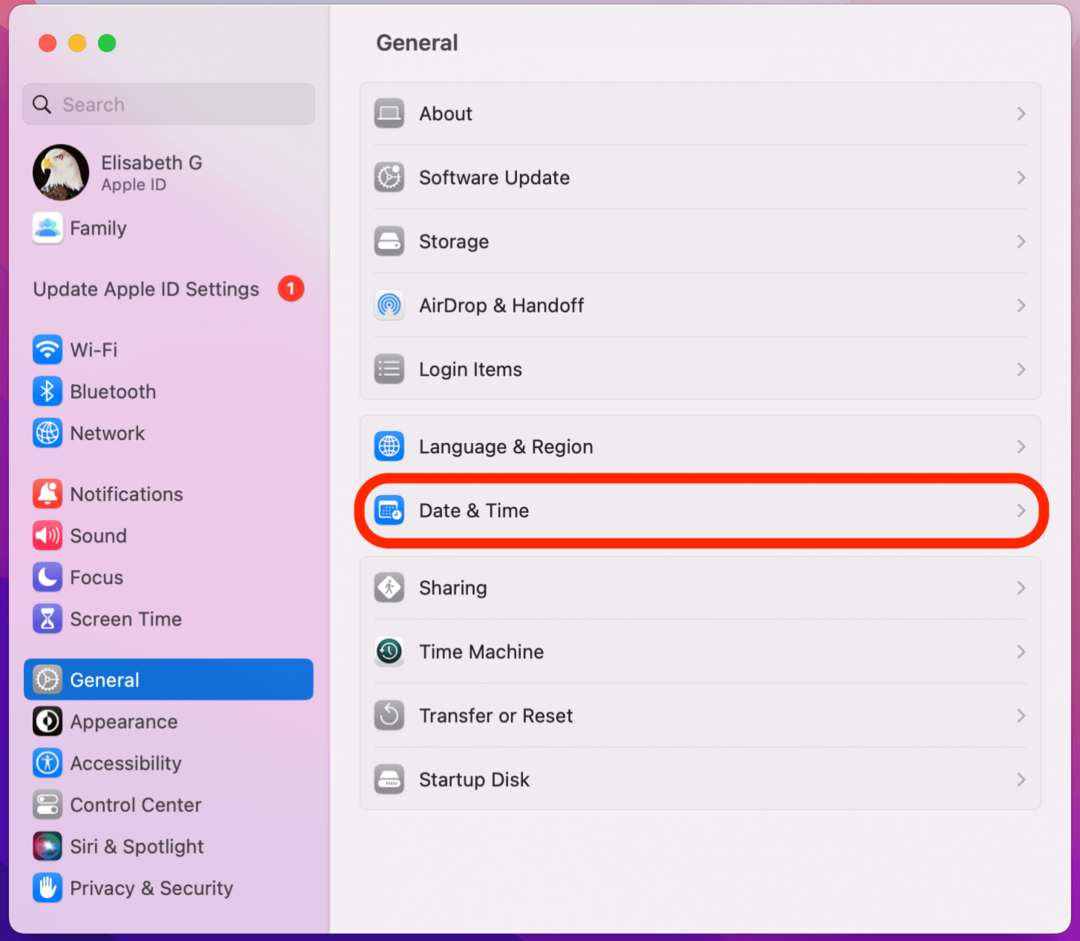
- Zorg ervoor dat de datum, tijd en tijdzone correct zijn ingesteld.
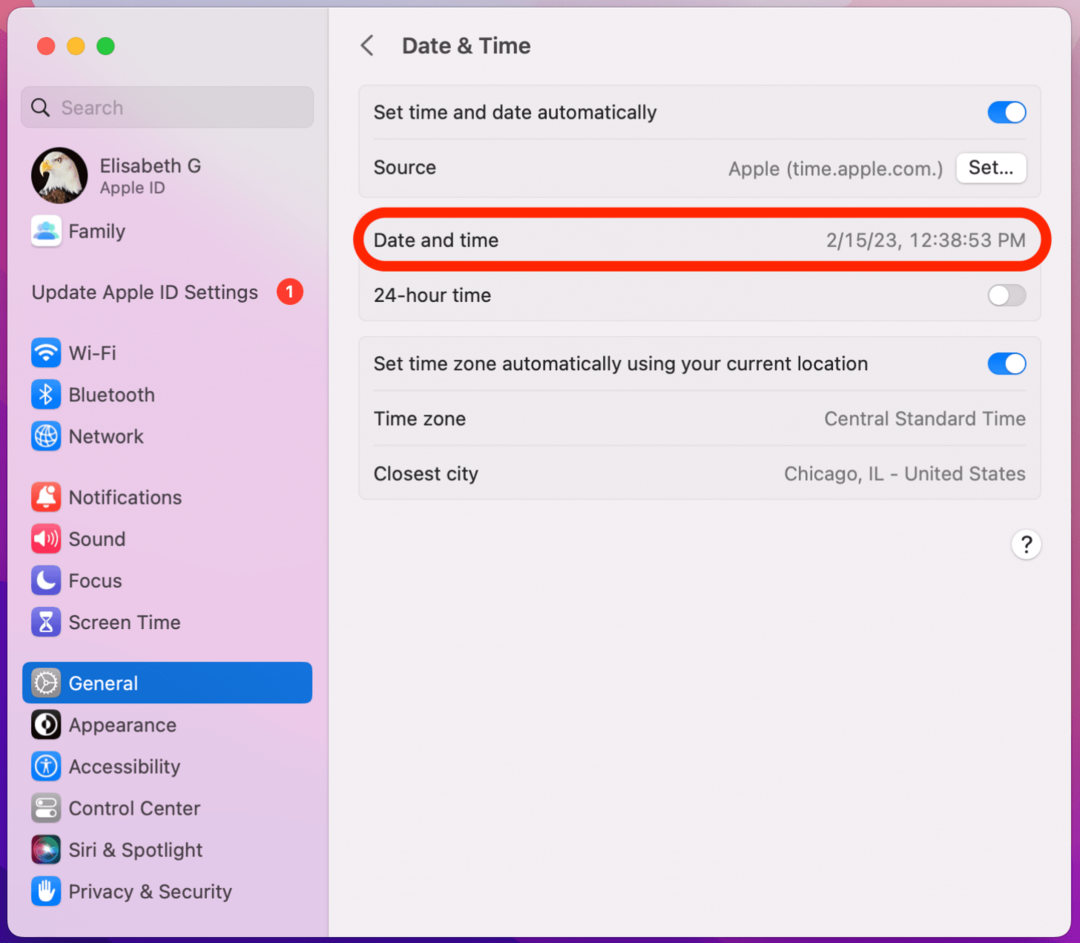
Als de App Store nog steeds niet op uw Mac kan worden geladen, kan dit het gevolg zijn van een softwareprobleem en kunt u geforceerd stoppen met de app op je Mac om te proberen het probleem op te lossen.
Uw Virtual Private Network (VPN) kan de App Store van uw Mac verstoren, waardoor deze niet kan worden geopend of geladen of een leeg scherm heeft. Schakel uw VPN uit of verbreek de verbinding om te zien of dit de oorzaak van het probleem is.
Zorg er eerst voor dat u bent ingelogd met de juiste Apple ID. Zelfs als u correct bent ingelogd, is de oplossing voor een bug soms om uit te loggen bij uw Apple ID en vervolgens weer in te loggen. Als de App Store op je Mac niet opent of werkt, kan dit een snelle oplossing zijn!
Als de App Store niet op uw Mac of MacBook kan worden geladen omdat deze geen verbinding met internet kan maken en u uw wifi-verbinding al hebt gecontroleerd, is het tijd om de netwerkinstellingen te resetten. Hierna moet u zich opnieuw aanmelden bij uw wifi-netwerk. Om dit te doen:
- Klik op de Apple-menupictogram en openen Systeem instellingen.

- Klik Wifi.
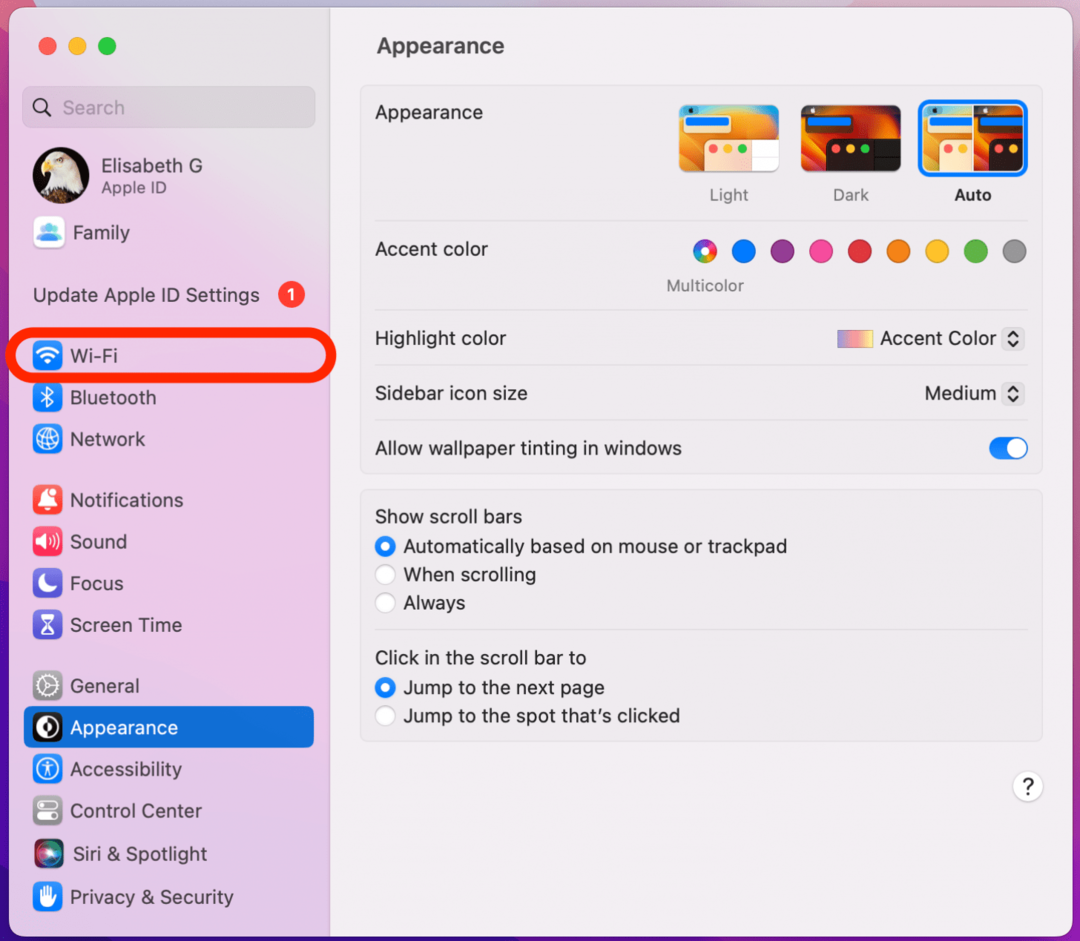
- Klik Details.
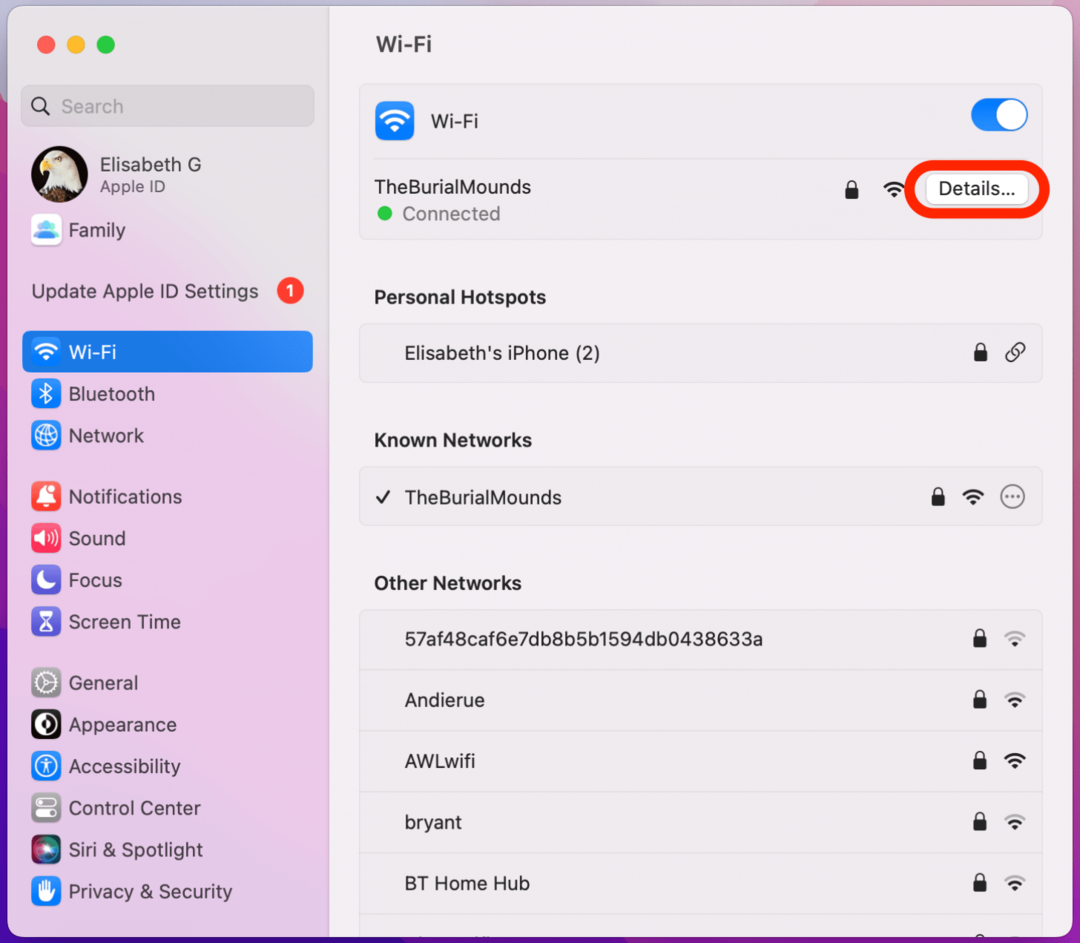
- Klik Vergeet dit netwerk....
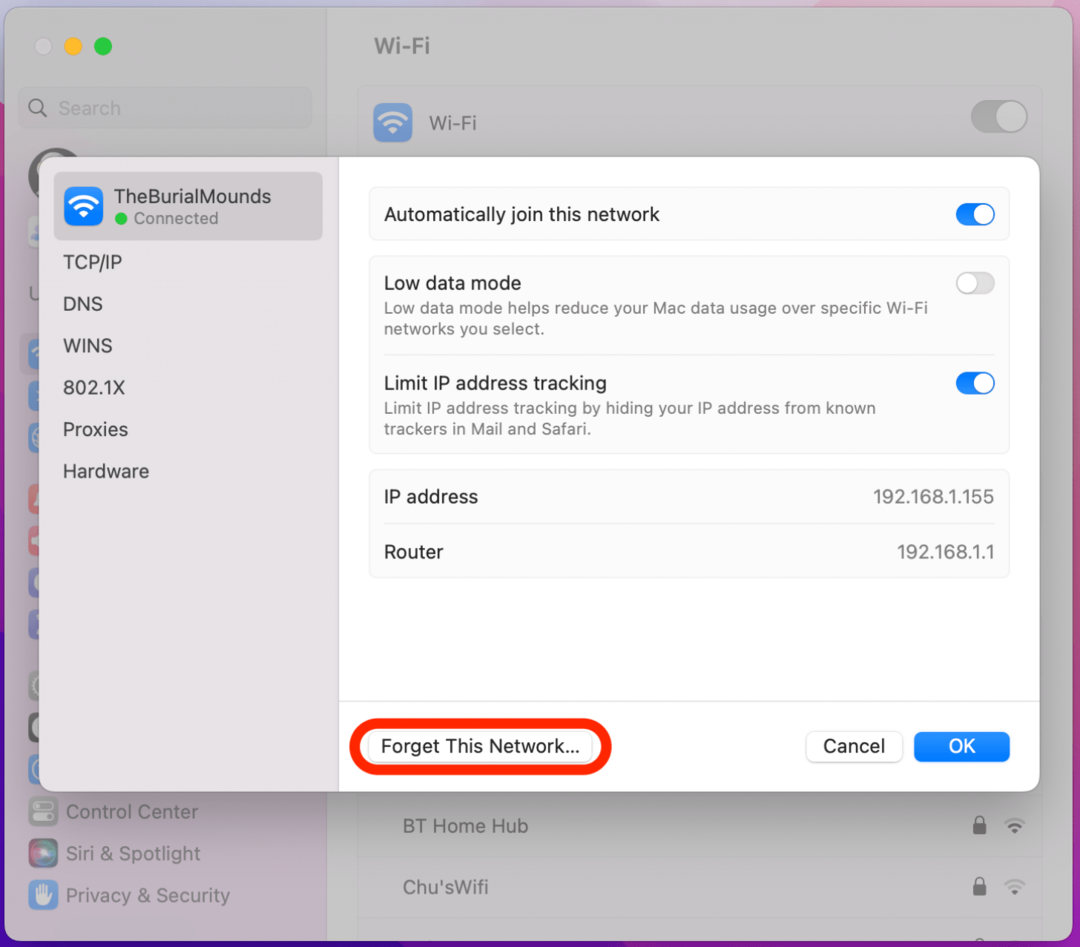
- Klik Verwijderen.
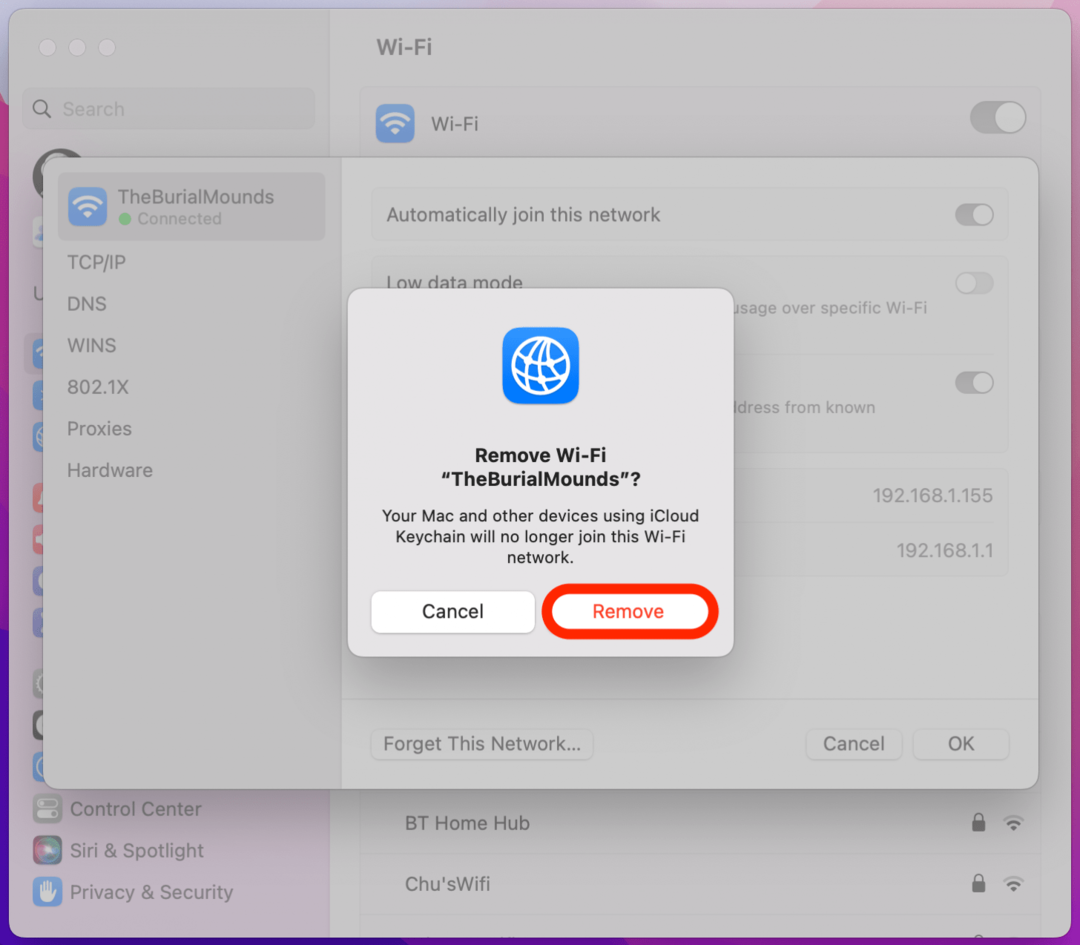
- Keer terug naar de lijst met beschikbare netwerken en zoek je wifi-netwerk. Klik Aansluiten.
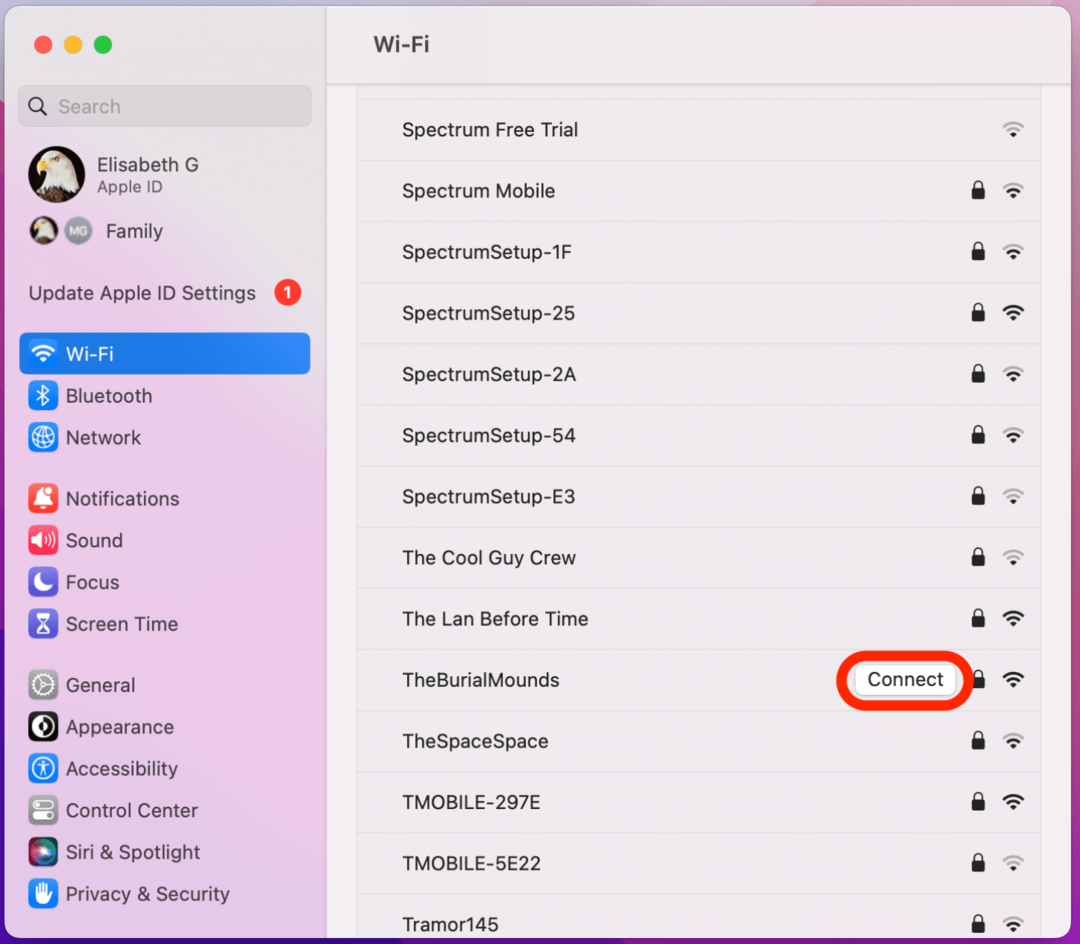
- Voer uw wachtwoord in en klik OK.
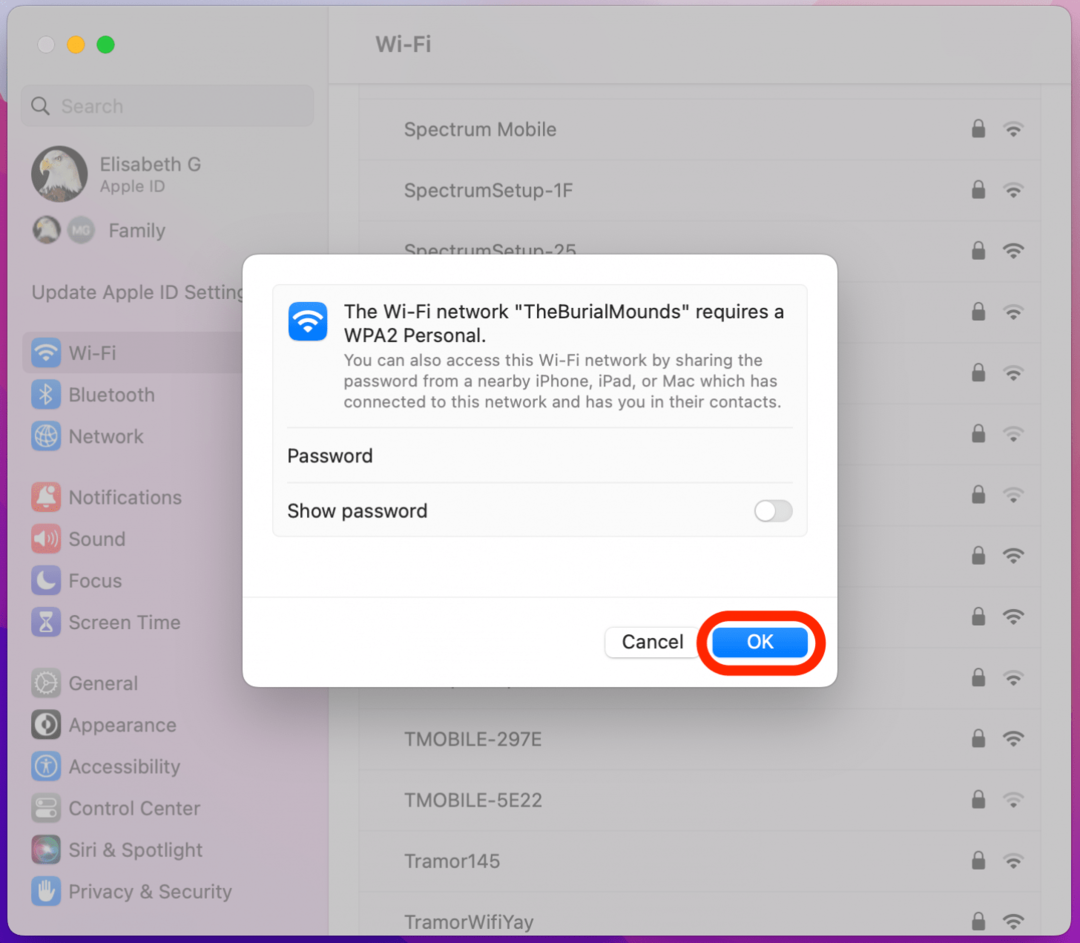
Nu zou u opnieuw verbinding moeten hebben met wifi terwijl uw netwerkinstellingen opnieuw moeten worden ingesteld.
Een van de laatste stappen die u moet nemen als uw App Store niet werkt op een Mac, is herstart je Mac.
Neem contact op als geen van deze stappen heeft gewerkt Apple-ondersteuning. Volg de link, tik op de Mac die je gebruikt en je wordt via telefoon, e-mail of chat verbonden met een Apple-medewerker. Als je dicht genoeg bij een Apple Store woont, kun je langskomen en om hulp vragen.